Neste artigo iremos aprender a como resolver a mensagem de NF-e sem informação de IE do destinatário

Primeiramente, vamos entender a razão pela qual a mensagem de NF-e sem a informação da Inscrição Estadual (IE) do destinatário ocorre. Esse erro acontece quando a IE do cliente não está cadastrada corretamente no sistema. Caso o cliente possua uma Inscrição Estadual, é realizada uma consulta junto ao governo para validar a informação. Se a IE estiver ausente ou inválida, o sistema retorna uma mensagem indicando a necessidade de consultar e atualizar o cadastro do destinatário antes de prosseguir com a emissão da NF-e.
Imagine que você está emitindo uma Nota Fiscal Eletrônica (NF-e) para um cliente X. No momento da emissão, o sistema verifica os dados cadastrados dele e percebe que a Inscrição Estadual (IE) do destinatário não está informada.
Neste caso, o sistema tenta realizar uma consulta à base de dados do governo para validar a Inscrição Estadual do cliente. Se o cliente X, de fato, tiver uma Inscrição Estadual registrada, a consulta retorna uma resposta positiva, confirmando que a IE é válida. Contudo, se a IE não estiver cadastrada ou estiver incorreta no sistema, a consulta não pode ser realizada corretamente e o sistema retorna a mensagem de erro: “NF-e sem informação da Inscrição Estadual do destinatário”.
Para corrigir essa questão, existe este processo:
Só acessar o cadastro do cliente (Destinatário), editar as informações e adicionar a Inscrição Estadual (IE). Após essa atualização, basta salvar as alterações.
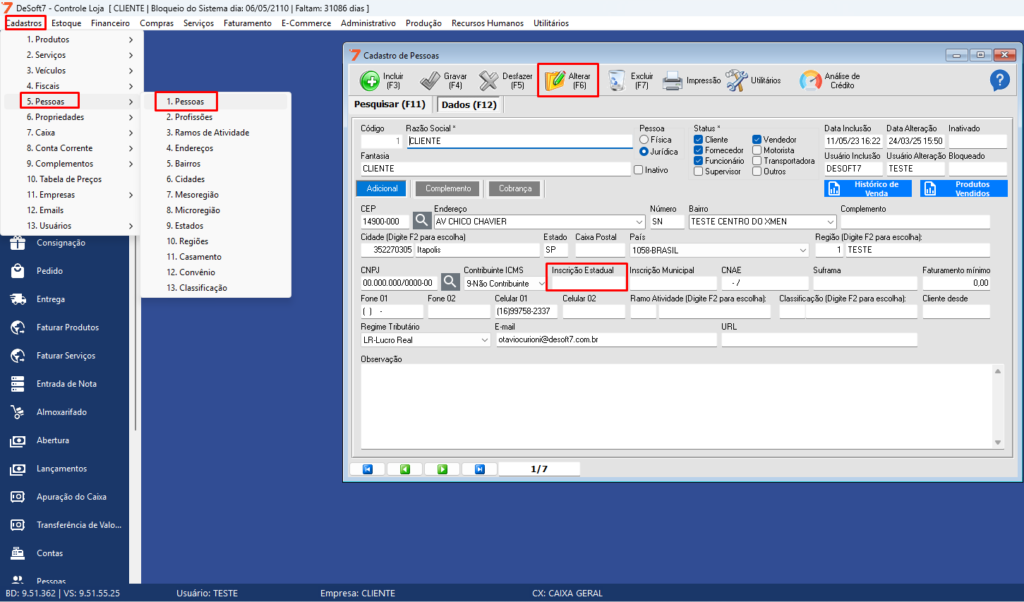
Após isso, basta acessar a Nota Fiscal, clicar em “Alterar” e atualizar os dados do cliente para que a Inscrição Estadual seja corretamente registrada.
Como atualizar:
- Remova o cliente, inserindo “0” e pressionando Enter.
- Digite novamente o código do cliente e pressione Enter mais uma vez.
Isso garantirá que as informações sejam devidamente atualizadas na NF-e e depois só fazer a tentativas de envio.



